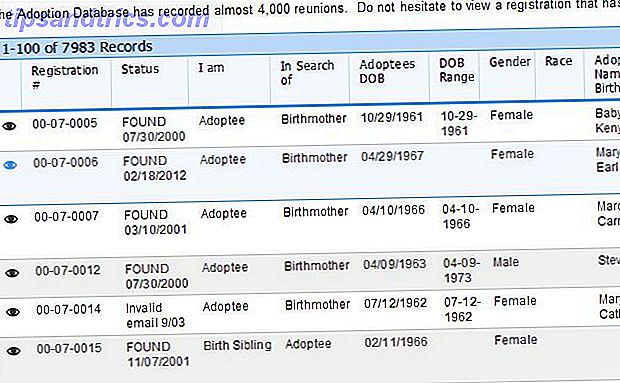Por mais conveniente que seja usar a mesma senha em todas as suas contas para sempre, isso seria um risco de segurança incrível. O seu aplicativo de mobile banking pode ser um grande risco de segurança? O seu aplicativo de mobile banking pode ser um grande risco de segurança? Os aplicativos de mobile banking trazem comodidade para o seu telefone, mas eles podem ser um risco de segurança? Os bancos tendem a ter segurança de dados bastante sólida, mas quão seguros são seus aplicativos móveis? Consulte Mais informação . O fato é que você precisa alterar suas senhas com freqüência Mude sua senha de e-mail Agora, o Hulu entra em operação em 2017 ... [Tech News Digest] Mude sua senha de e-mail Agora, o Hulu entra em operação em 2017 ... [Tech News Digest] provavelmente vale a pena mudar sua senha de e-mail, o Hulu está entrando na TV ao vivo, o Windows 10 recebe um aplicativo Vine, o Periscope agora salva seus streams e os carros autônomos do Google causam desordem no GTA V. Leia mais para se manter seguro.
Alterar uma senha pode ser uma dor, porque você precisa fazer login em qualquer lugar que use essa conta, e em nenhum lugar isso é mais verdadeiro do que com sua conta do Gmail.

Se você usa o aplicativo de e-mail do Windows 10 para acompanhar seu e-mail e altera sua senha do Gmail por motivos de segurança, veja como atualizar sua senha para continuar recebendo seus e-mails.
- Clique na sua conta do Gmail na tela inicial.
- Clique em Corrigir conta na caixa "As configurações da sua conta do Gmail estão desatualizadas" (isso levará alguns segundos, pois ele tentará se conectar à sua conta).
- Faça o login com as informações da sua conta do Gmail na tela que se abre.
- Clique em Permitir .
Se o pop-up "Sua conta do Gmail estiver desatualizada" não abrir, será necessário fazer o seguinte:
- Clique com o botão direito na sua conta do Gmail.
- Clique em Configurações da conta .
- Clique em Excluir Conta .
- Adicione sua conta como você fez quando a configurou pela primeira vez.
Agora, sua conta do Gmail começará a ser sincronizada novamente e você receberá seu e-mail a tempo!
Você usa o aplicativo Mail do Windows 10 ou tem outro programa de email do Windows para recomendar? Compartilhe nos comentários!
Crédito de imagem: hanss via ShutterStock